Con la llegada de Android 5.0 Lollipop, a este sistema operativo se le introdujeron muchas mejoras, algunas de ellas totalmente nuevas y otras portadas de versiones diferentes.
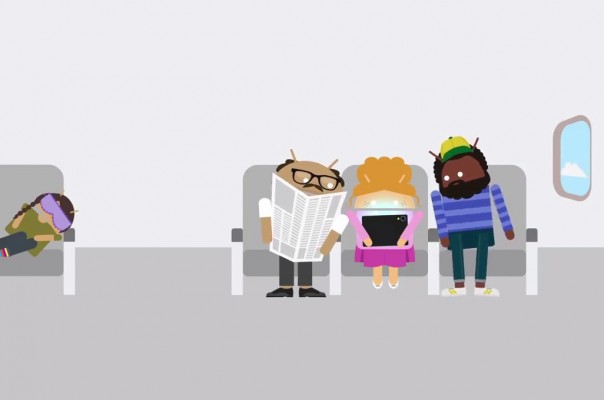
Una de estas es la posibilidad de agregar nuevos usuarios para que puedan utilizar tu dispositivo Android varias personas distintas.
Para agregar nuevos usuarios en Android 5.0 Lollipop solo debemos seguir algunos pasos, pero antes hay que asegurar que esta función se entiende perfectamente.
¿Qué es y para qué sirve la función de agregar un usuario en Android?
La función de agregar usuarios en Android es perfecta cuando se cuenta con niños o compañía en el hogar, ya que esta permite iniciar una “sesión diferente” sin tener que ocultar tus datos, así, cualquiera que entre a la otra sesión solo podrá ver lo que el propietario decida, así como también solo usar las aplicaciones sin restricción.
¿Cómo agregar un nuevo usuario en Android 5.0 Lollipop?
Para agregar una nueva cuenta de usuario únicamente debes de seguir estos pasos:
- Entra al menú de aplicaciones y luego ve hasta la sección de “Dispositivo”
- Ahora ve al área de “Usuarios” y presiona “Agregar usuario”
- Una vez que configures el nuevo usuario (nombre y demás valores) toca en “Configurar ahora” si es que tú eres el que quiere configurar la cuenta, si no es así presiona en “Ahora no”
- Listo, ahora cada vez que estés en la pantalla de bloqueo verás los iconos de perfil de todos los usuarios, selecciona el que quieras para acceder a ese perfil
Del mismo modo que pasa en Android 5.0 Lollipop, esta característica de agregar usuario en Android también se puede encontrar en la versión 4.2 o superior pero solo para las versiones para tabletas, es muy simple de aplicar y puede sacarte de algún problema.

 Tampoco las empresas -tanto los fabricantes como las telefónicas- se han preocupado por resolver esta necesidad básica. Entonces … ¿Cuál es el mejor modo de hacerlo?
Tampoco las empresas -tanto los fabricantes como las telefónicas- se han preocupado por resolver esta necesidad básica. Entonces … ¿Cuál es el mejor modo de hacerlo?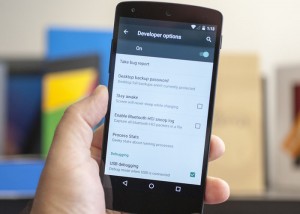 Este tutorial te explica detalladamente cómo configurar Android para zurdos, porque solo el androide puede entender a todos aquellos que no son diestros y ayudarles a hacerles más cómodo el uso de sus dispositivos.
Este tutorial te explica detalladamente cómo configurar Android para zurdos, porque solo el androide puede entender a todos aquellos que no son diestros y ayudarles a hacerles más cómodo el uso de sus dispositivos.